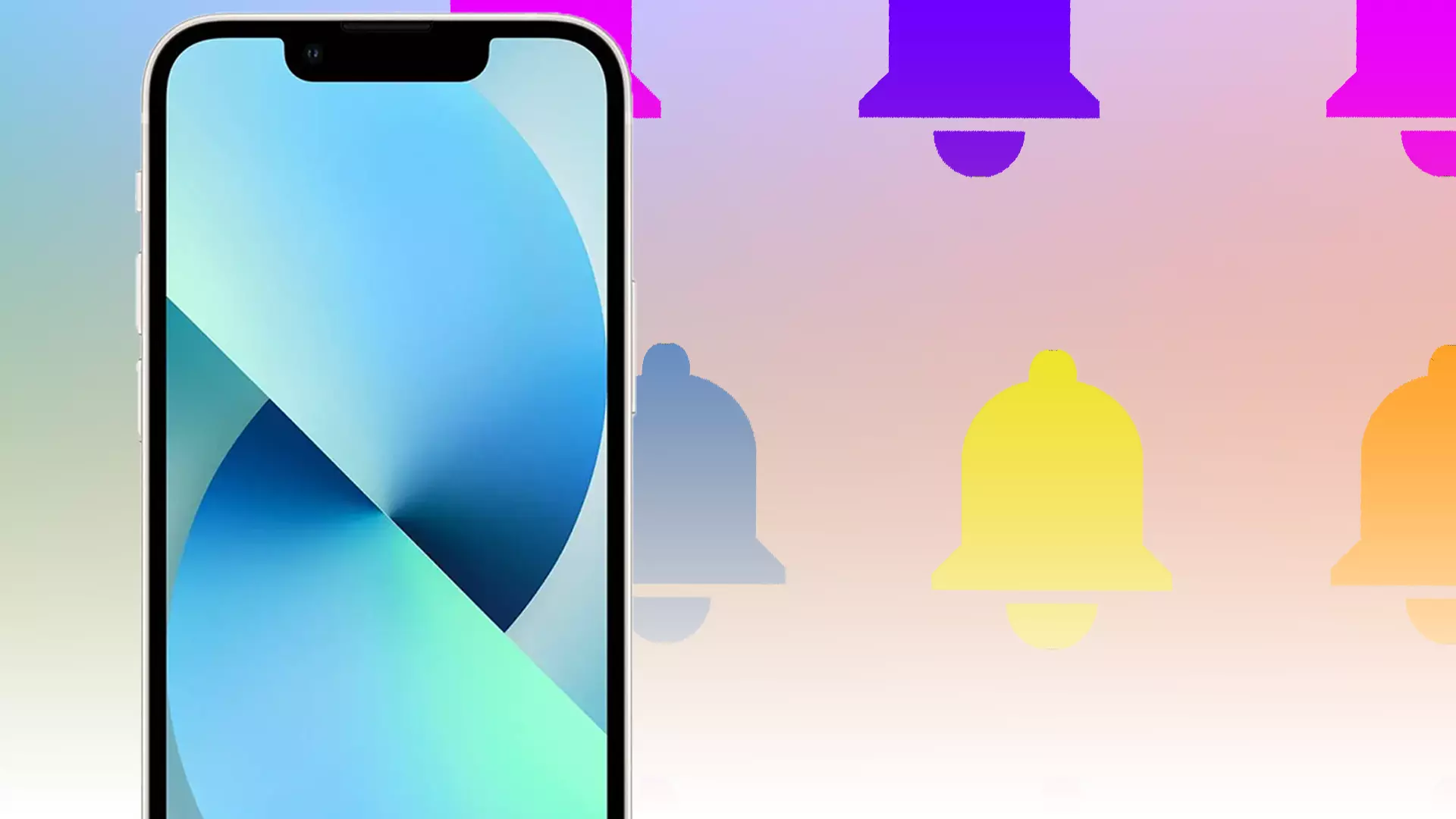Viele von uns verwenden regelmäßig mehrere Alarme. Beispielsweise wache ich selten mit einem Wecker auf, da ich ihn einfach mit der automatischen Bewegung meiner schläfrigen Hand ausschalte. Deshalb stelle ich mehrere Wecker hintereinander, damit ich endlich von dem lästigen Lärm aufwache.
Natürlich sind viele Wecker eine gute Sache. Wenn sie jedoch an Ihrem freien Tag losgehen, wird es Ihnen wahrscheinlich nicht gefallen. In diesem Fall können Sie sie deaktivieren.
So löschen Sie alle Alarme auf einmal vom iPhone
Sie sollten wissen, dass das iPhone alle Alarme gleichzeitig löschen kann, dies jedoch nur mit Siri. Sie können nicht alle Alarme auf einmal manuell löschen. Um alle Wecker auf Ihrem iPhone manuell zu löschen, müssen Sie jeden Wecker einzeln löschen. Siri, der Sprachassistent, der Ihnen bei der Steuerung Ihres Telefons hilft, kann alle Alarme sofort ausschalten. Hier erfahren Sie, wie das geht.
So entfernen Sie Alarme auf dem iPhone mit Siri
Wenn Sie alle Alarme auf Ihrem iPhone löschen möchten, müssen Sie Siri anrufen und die folgenden Schritte ausführen:
- Rufen Sie also Siri an und sagen Sie „Alle meine Alarme löschen“ .
- Tippen Sie anschließend zur Bestätigung einfach auf „Ja“ .
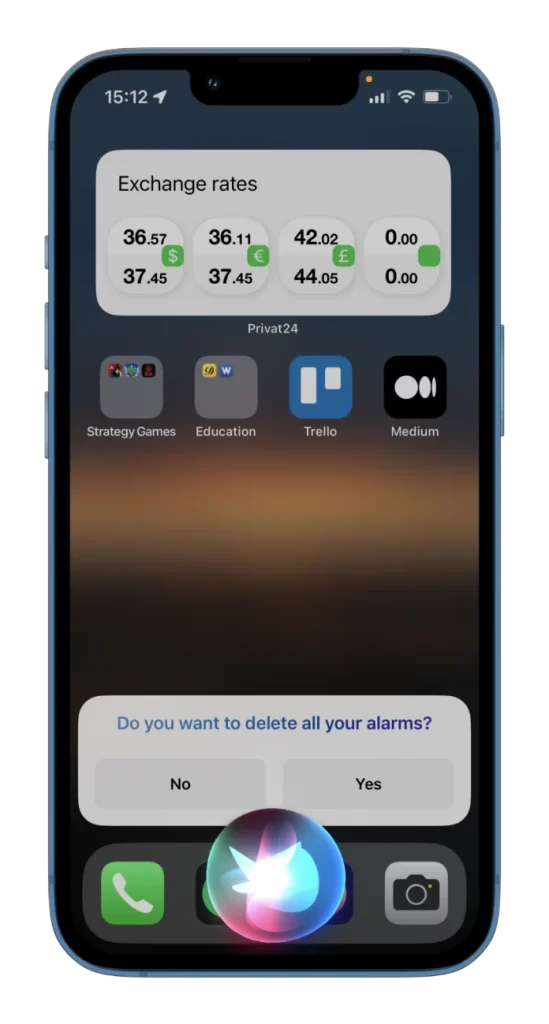
Jetzt können Sie die Uhr-App öffnen und sehen, dass Siri alle Alarme entfernt hat. Auf diese Weise können Sie auch alle Alarme aktivieren und deaktivieren.
Sie sollten auch wissen, dass Siri den Schlafenszeitalarm nicht löschen kann. Sie müssen dies also selbst tun. Ich zeige dir etwas später, wie das geht.
So löschen Sie einzelne Alarme auf dem iPhone
Wenn Sie alle Alarme einzeln oder den einzelnen auf Ihrem iPhone löschen möchten, können Sie dieser Anleitung folgen:
- Öffnen Sie die Uhr- App und gehen Sie zur Registerkarte Alarm .
- Tippen Sie dann auf Bearbeiten .
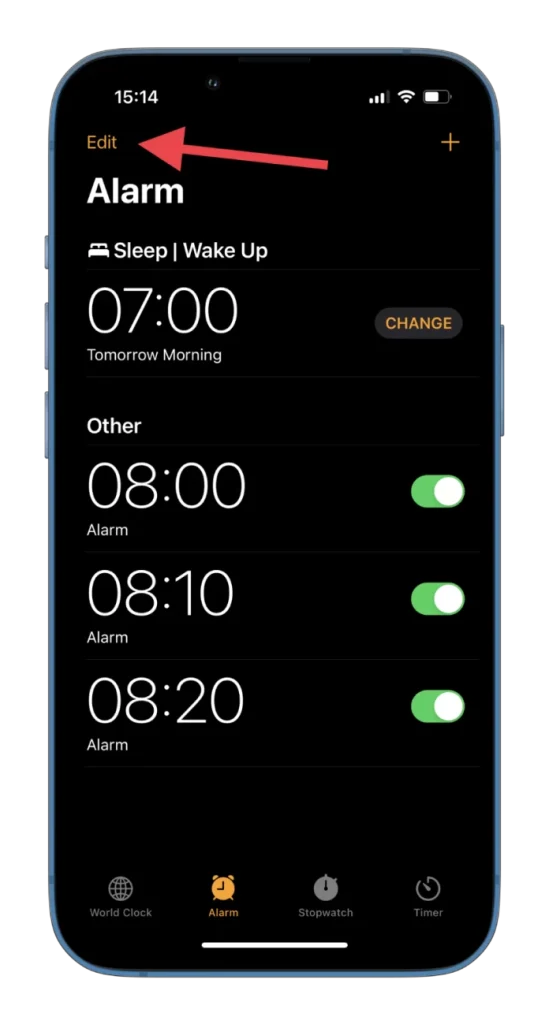
- Tippen Sie abschließend auf das Minus- Symbol links neben dem Alarm und wählen Sie Löschen .
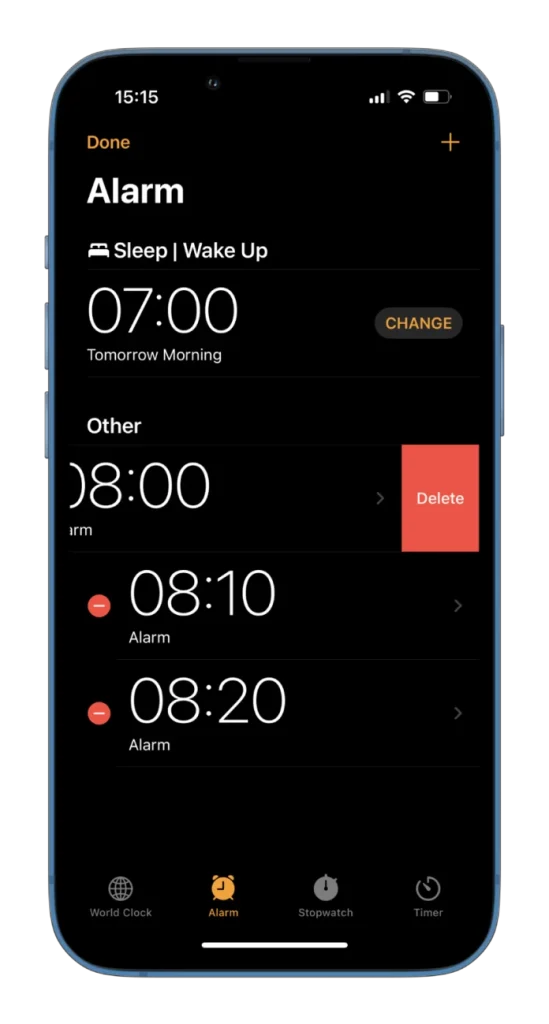
Lassen Sie es nicht außer Kontrolle geraten, wenn Sie die Uhr-App auf Ihrem iPhone als Wecker nutzen. Sie können Alarme für verschiedene Zeiten bearbeiten und wiederverwenden oder diejenigen löschen, die Sie nicht mehr verwenden möchten. Das Gleiche können Sie übrigens auch auf Ihrem iPad tun .
So entfernen Sie den Alarm von Ihrer Apple Watch
Benutzer der Apple Watch können den Alarm auch von ihren Geräten entfernen.
- Öffnen Sie die Alarm- App auf Ihrer Apple Watch.
- Wählen Sie dann den Alarm aus, den Sie entfernen möchten.
- Scrollen Sie nach unten und tippen Sie auf Löschen .
Jetzt müssen Sie diesen Vorgang nur noch für jeden Alarm auf Ihrer Apple Watch wiederholen, wenn Sie alle löschen möchten.
So löschen Sie den Schlafplanalarm auf dem iPhone
Wie oben erwähnt, kann Siri den mit der Health-App auf Ihrem iPhone synchronisierten Wecker nicht deaktivieren. Sie müssen dies also manuell tun.
- Öffnen Sie die Uhr- App und gehen Sie zur Registerkarte Alarm .
- Tippen Sie dann unter dem Schlaf-/Wachalarm auf „Ändern“ .
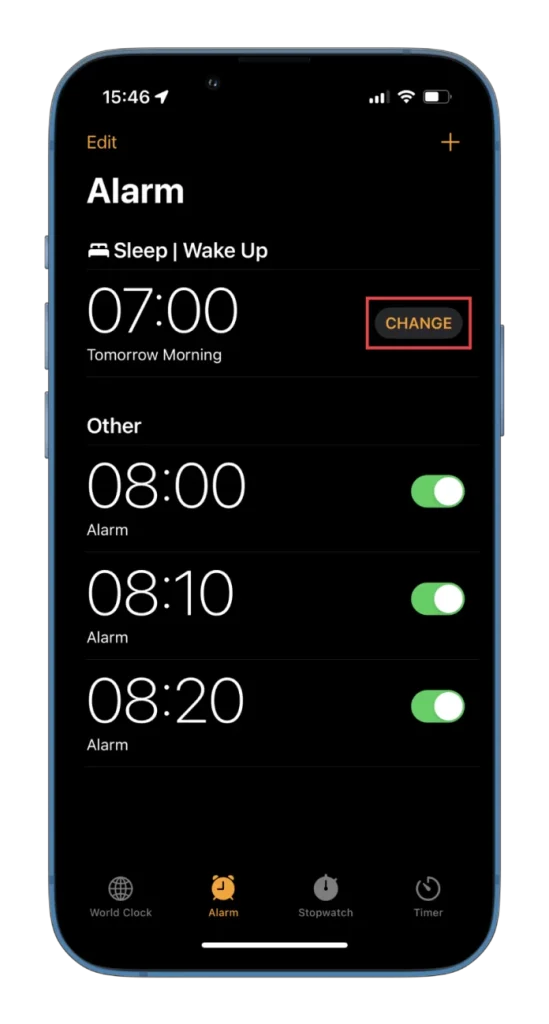
- Sie können den Alarm deaktivieren oder fortfahren, indem Sie in Health auf „Schlafplan bearbeiten“ tippen .
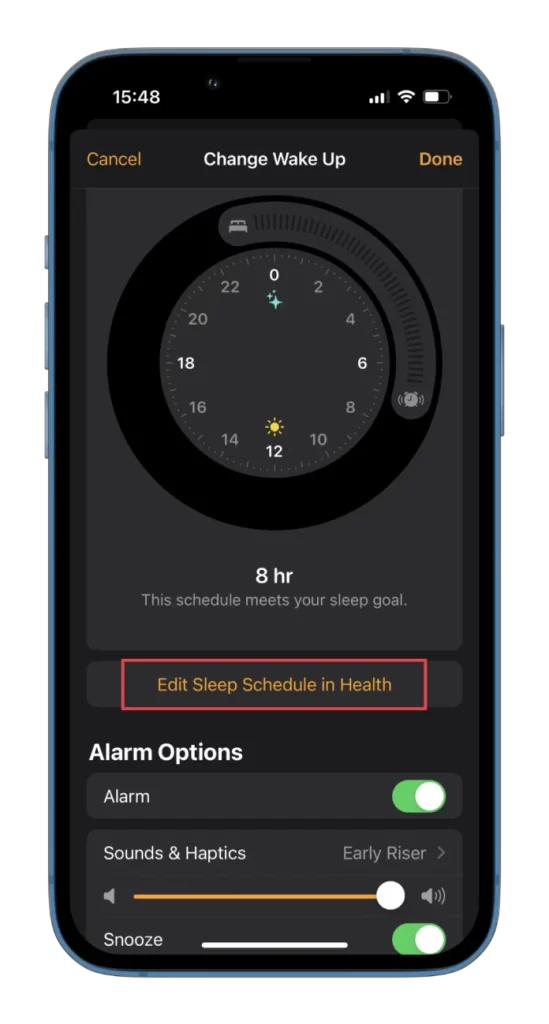
- Tippen Sie nun unter Vollständiger Zeitplan auf Bearbeiten .
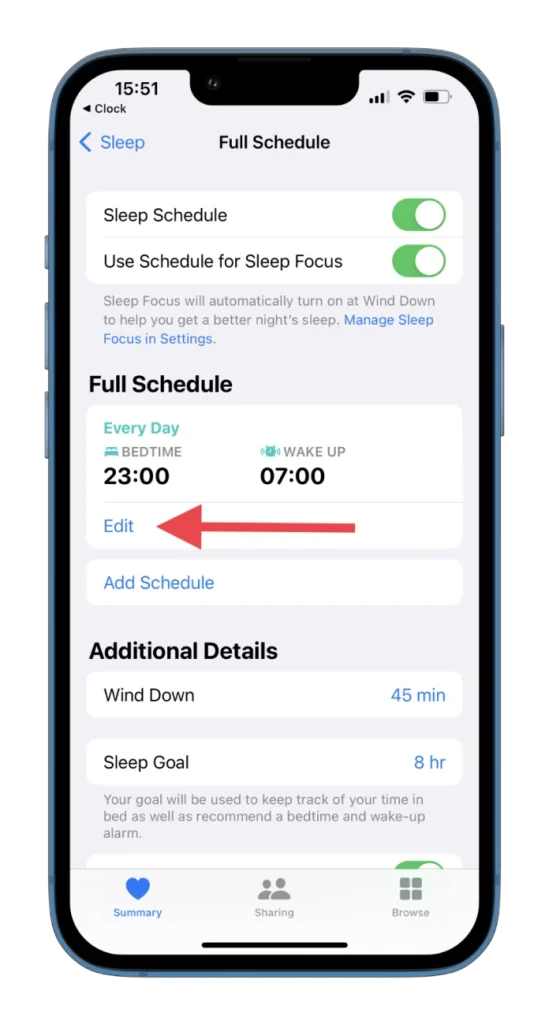
- Scrollen Sie abschließend nach unten und tippen Sie auf Zeitplan löschen .
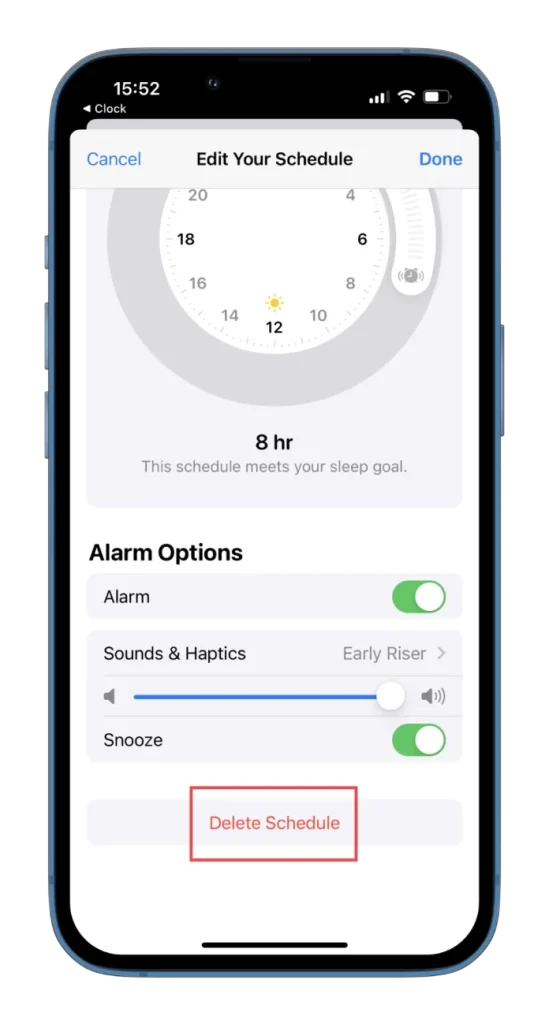
Das ist es. Jetzt wissen Sie, wie Sie alle Ihre Alarme löschen.
So ändern Sie den Alarmton auf Ihrem iPhone
Manchmal gewöhnen sich Menschen an den Weckerton und wecken ihn nicht mehr. In diesem Fall kann es leicht geändert werden.
- Öffnen Sie die Uhr- App und gehen Sie zur Registerkarte Alarm .
- Tippen Sie anschließend auf den Alarm, den Sie bearbeiten möchten.
- Tippen Sie anschließend auf die Option Ton .
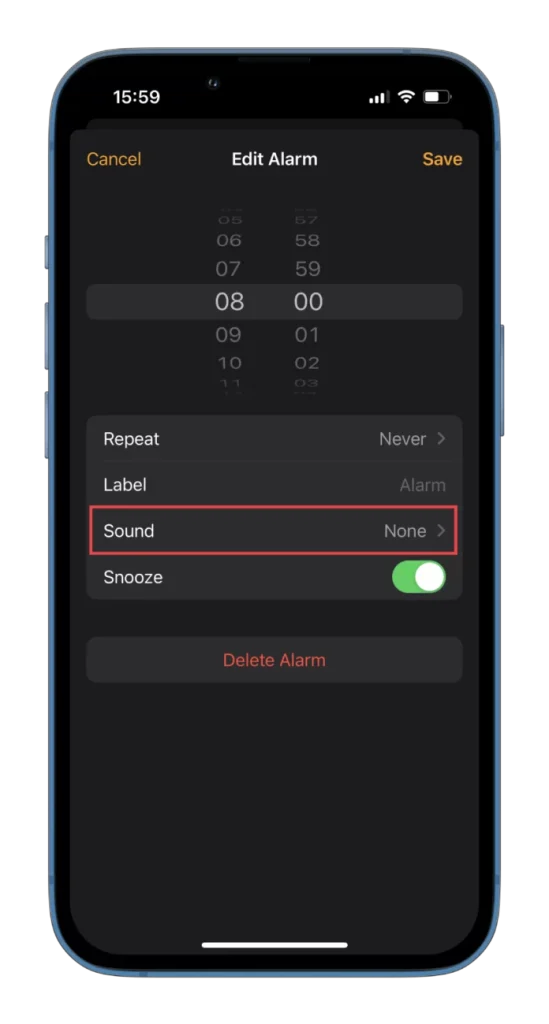
- Es stehen zwei Optionen zur Auswahl: Sie können entweder einen der verfügbaren Klingeltöne verwenden oder einen Song bei Apple Music auswählen.
- Wählen Sie nun Ihren neuen Alarmklingelton oder Song aus und gehen Sie zurück.
- Tippen Sie abschließend auf Speichern .
Wenn Ihr Wecker das nächste Mal klingelt, weckt Sie ein neuer Klingelton.
Welche Taste schaltet den Alarm auf dem iPhone aus?
Hier ist die schnelle Antwort: Keine Taste schaltet den iPhone-Wecker aus. Durch Drücken einer beliebigen Seitentaste können Sie den Wecker „verzögern“, ihn aber nicht ausschalten. Dies geschieht mit Absicht; Eine Person kann immer noch wach sein, den Knopf drücken, den Wecker ausschalten und wieder einschlafen. Da es keine Ausschalttaste gibt, müssen Sie daher aufwachen und Siri einen Befehl erteilen oder den Wecker manuell ausschalten. In diesem Fall sind Ihre Handlungen bewusst und die Wahrscheinlichkeit des Verschlafens wird deutlich reduziert.